Was ist wdagutility Account unter Windows und wie wird es verwendet??

- 1079
- 152
- Tom Jakobs
Sind Sie auf Wdagutility Account gestoßen, als Sie die Liste der Benutzerkonten durchgesehen haben? Machen Sie sich keine Sorgen-dieses spezielle Benutzerkonto ist kein Virus, und Ihr System ist nicht beeinträchtigt. Es ist Teil der meisten Versionen von Windows 11/10 Pro, Enterprise und Education.
Aber was macht es?? Was ist Wdagutility Account? Lesen Sie weiter, um zu erfahren, was dieses Benutzerkonto ist und ob Sie es entfernen können.
Inhaltsverzeichnis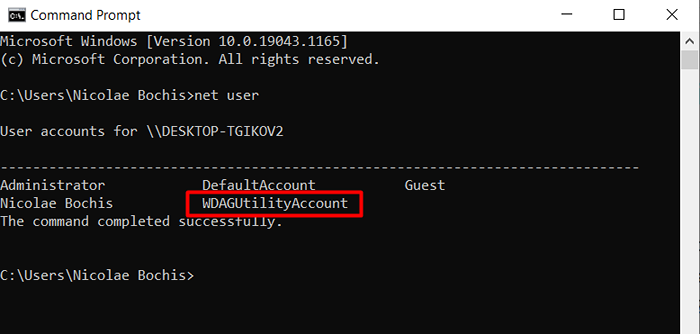
Wenn Ihr Computer auf einer Pro -Version von Windows ausgeführt wird, können Sie über das Computerverwaltungs -Tool auf dieses Benutzerkonto zugreifen.
1. Geben Sie "Computerverwaltung" in das Windows -Suchfeld ein und klicken Sie auf das erste Ergebnis, bei dem es sich um die Computerverwaltungs -App handelt.
2. Gehen Sie im rechten Tafel der App zu Systemwerkzeuge > Lokale Benutzer und Gruppen und klicken Sie auf die Benutzer Ordner. Hier finden Sie das WDAGutility Account -Benutzerkonto.
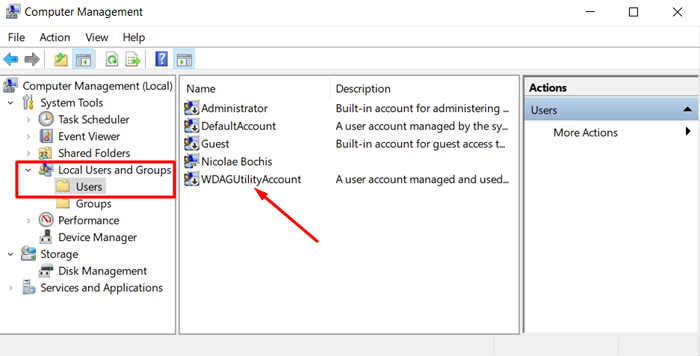
Wie bereits erwähnt, wird dieses Benutzerkonto vom Windows Defender Application Guard Tool verwendet. Dieses Tool ist Teil von Microsoft Edge und Office 365 und wird verwendet, um private Browsing -Sitzungen zu ermöglichen. Mit anderen Worten, Sie können eine Browser -Sitzung öffnen, die vollständig von Ihrem Desktop isoliert ist. Wenn Sie während dieser Sitzung auf eine böswillige Software begegnen, werden Sie den Rest Ihres Systems nicht erreichen.
Das Tool öffnet die Website, auf die Sie in einer virtualisierten Sandbox zugreifen, und Wdagutility Account fungiert als Benutzerkonto für diesen virtualisierungsbasierten Container. Das Benutzerkonto ist für die Gesamtsicherheit Ihres Windows 11/10 -Systems von wesentlicher Bedeutung.
Ist es sicher, Wdagutility Account zu entfernen oder seine Einstellungen zu ändern?
Da dies ein systemgeführtes Benutzerkonto ist, können Sie es nicht tatsächlich löschen. Auch wenn Sie könnten, möchten Sie nicht. Es ist ein wichtiges Sicherheitselement, das Sie vor spezifischen Sicherheitsbedrohungen schützt. Sie können gelegentlich sehen, dass das Konto die Erlaubnis der Administratoren beim Löschen einiger Arten von Dateien auffordert. Das Konto hat jedoch keinen negativen Einfluss auf Ihren Computer.
Sie können jedoch auf bestimmte Einstellungen zugreifen und diese bei Bedarf ändern.
Kehren Sie zum Computerverwaltungswerkzeug zurück und doppelklicken Sie auf das Benutzerkonto von Wdagutility Account. Ein Fenster mit verschiedenen Einstellungen wird geöffnet.
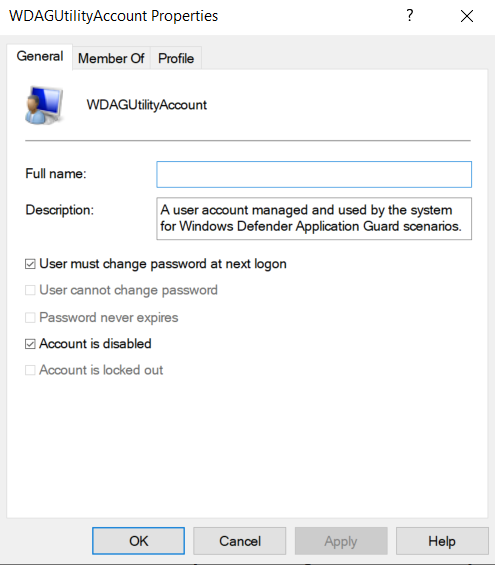
Sie sollten die Standardeinstellungen so wie sie sind. Wenn das Konto wie im obigen Bild deaktiviert ist, sollten Sie das nicht überprüfen Konto ist deaktiviert Möglichkeit.
Sie können auch das Benutzerkonto umbenennen, wir empfehlen dies jedoch nicht. Es wird das Windows Defender Application Guard -Tool unterbrochen oder verhindert, dass bestimmte Sicherheitsfunktionen korrekt funktionieren.
Im Wesentlichen ist Wdagutility Account ein harmloses, systemgeführtes Benutzerkonto, das allein gelassen werden sollte. Es wirkt sich nicht negativ auf Ihren Computer aus.
Aktivieren Sie die Anwendung Guard
Wie bereits erwähnt, ist die Anwendungsschutz normalerweise standardmäßig deaktiviert. So können Sie es unter Windows 11/10 Pro aktivieren. Sie können diese Schritte auch unter Windows 11/10 Enterprise und anderen Versionen anwenden, die WDAG unterstützen.
1. Gehe zu Bedienfeld> Programme> Programme und Funktionen und klicken Sie auf Schalte Windows Funktionen ein oder aus.
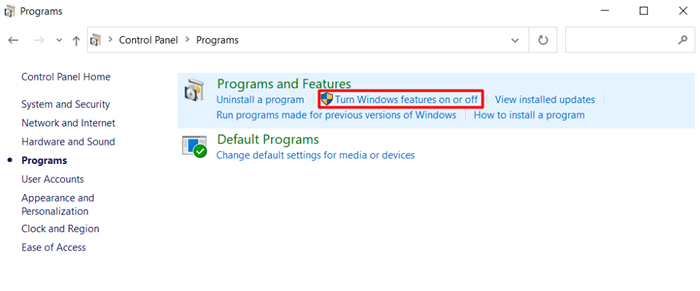
2. Scrollen Sie durch die Liste der Funktionen, bis Sie Microsoft Defender Application Guard finden, und überprüfen Sie das Kontrollkästchen daneben.
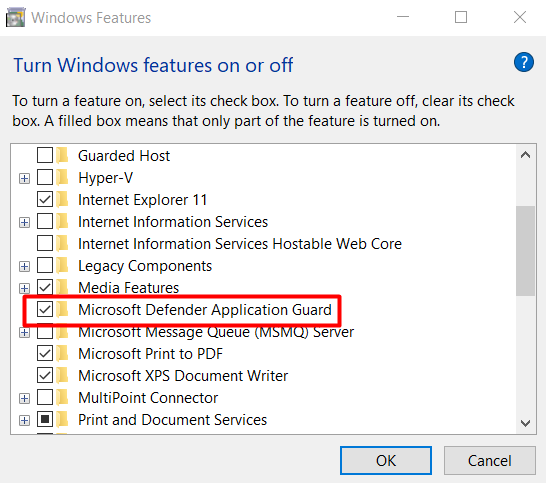
3. Klick auf das OK Button und starten Sie Ihren Computer neu, damit die Änderungen wirksam werden können.
Wenn Sie diese Funktion nicht finden oder sie grau ausgestattet sind, unterstützt Ihr Computer die Anwendungsschutz nicht oder Sie führen keine der unterstützten Versionen von Windows 11/10 aus, z. B. Windows 11/10 Pro oder Enterprise. Upgrade auf eine höhere Ausgabe von Windows, wenn Sie die Windows Home Edition verwenden.
- « So ändern Sie die Startreihenfolge im BIOS auf Ihrem Windows -PC
- So beheben Sie Fehler bei Google Play Store -Fehler »

